2023-07-20 359
win10下载没有权限怎么办呢,话说不少用户都在咨询这个问题呢?下面就来小编这里看下win10下载没有权限解决步骤吧,需要的朋友可以参考下哦。
第一种方法
1.在开始菜单中打开运行命令,输入gpedit.msc,
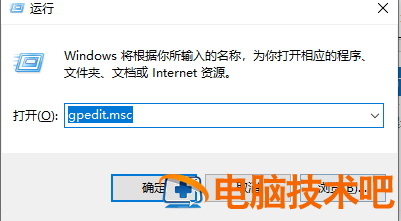
2.打开计算机本地组策略编辑器:选择计算机配置-windows设置-安全设置-本地策略-安全选项。在右侧找到“用户账户控制:以管理员批准模式运行所有管理员”,双击打开
3.打开后,设置为“已禁用”
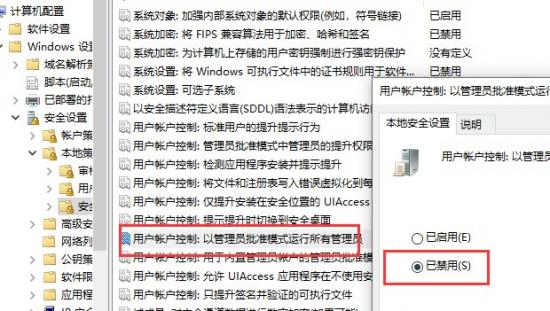
4.重启计算机,就可以任性的保存到某盘了
第二种方法
1、注销系统,点击开始 注销
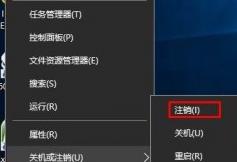
2、在登录界面,我们可以看到有两个用户,我们选择另外一个管理员帐户登录即可
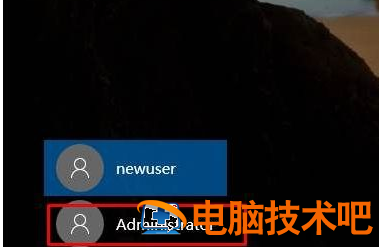
3、如果你不知道管理员帐户的密码,那么需要联系这台电脑的用户,为你的帐户提升权限;
4、在设置—用户帐户中,的家庭和其它人员界面下;
5、点击帐户,然后选择更改帐户类型;
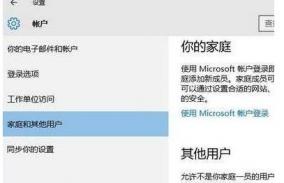
6、选择为管理员,然后确定。
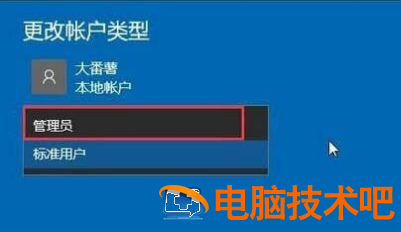
以上就是小编给大家带来win10下载没有权限解决步骤内容,大家都学会了吗?
原文链接:https://000nw.com/18807.html
=========================================
https://000nw.com/ 为 “电脑技术吧” 唯一官方服务平台,请勿相信其他任何渠道。
系统教程 2023-07-23
电脑技术 2023-07-23
应用技巧 2023-07-23
系统教程 2023-07-23
软件办公 2023-07-11
系统教程 2023-07-23
软件办公 2023-07-11
软件办公 2023-07-12
软件办公 2023-07-12
软件办公 2023-07-12
扫码二维码
获取最新动态
